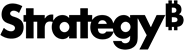Strategy ONE
MicroStrategy Analytics Modules
MicroStrategy Analytics Modules ist ein Paket aus analytischen Komponenten, die unter Verwendung der MicroStrategy-Plattform erstellt wurden. Die Module können einem anderen Warehouse zugeordnet, als Starter Kits zum Entwickeln von benutzerdefinierten Anwendungen oder als Quelle mit Berichterstellungsideen zum Entwerfen von leistungsstarken Tabellenberichten, Diagrammberichten, Dokumenten und Dossiers verwendet werden. Das MicroStrategy Tutorial-Projekt und die Human Resources Analysis Module-Projekte sind verfügbar.
Diese setzen sich wie folgt zusammen:
- Projektmetadaten: Konfiguriert zum Arbeiten mit dem Demo-Warehouse, das die Projekte enthält. Diese Projekte werden für ein Microsoft Access-Warehouse optimiert.
- Demo-Warehouses: In Microsoft Access ermöglichen Demo-Warehouses (eins für jedes Modul) die Auswertung und Entwicklung, ohne ein Warehouse einrichten zu müssen.
- Referenz-Handbuch: Das Hauptdokument für jedes der Module. Das Dokument enthält Details zu jedem Bericht, Metrik-Auflistungen, Attribute und andere Projekte, das logische Datenmodell und ein Datenwörterbuch.
- Physisches Datenmodell: Das Standardschema im Erwin-Format, das zum Generieren von Skripten für die Erstellung von Tabellen bzw. als anfängliches Design für ein neues Data Warehouse verwendet werden kann.
MicroStrategy Tutorial
Das MicroStrategy Tutorial ist eine interaktive Produktdemonstration für die Präsentation der umfassenden Funktionalität von MicroStrategy ONE. Das Tutorial beinhaltet ein MicroStrategy-Projekt namens MicroStrategy Tutorial (samt Metadaten und Beispieldaten). Dieses Projekt beinhaltet vorkonfigurierte Berichte, um die umfassenden Funktionen von MicroStrategy ONE darzustellen. Informationen zum MicroStrategy Tutorial-Projekt finden Sie im Project Design-Hilfe.
Systemanforderungen
Alle zertifizierten Systeme finden Sie unter Plattformzertifizierungen.
Installieren von MicroStrategy Analytics Modules
Schritte zur Installation der MicroStrategy Analytics Modules finden Sie im Abschnitt Analytics Modules Installation and Porting Guide.
Überprüfen Sie die folgenden Informationen:
- Sie können sich bei der Analytics Modules-Projektquelle (in Developer als MicroStrategy Analytics Modules bezeichnet) ohne Kennwort als "Administrator" anmelden, um eine Verbindung zu einem Projekt herzustellen.
- Sie können das Projektduplizierungs-Tool in MicroStrategy Developer zum Exportieren von Projekten aus den MicroStrategy Analytics Modules-Metadaten auf eine für MicroStrategy zertifizierte Datenbankplattform verwenden. Informationen zum Duplizieren oder Verschieben von Projekten finden Sie im Systemadministratorhandbuch.
- VLDB-Eigenschaften auf Projektebene müssen je nach verwendeter Datenbank aktualisiert werden. In einigen Fällen ist die Anpassung zusätzlicher Einstellung auf Berichtsebene möglicherweise erforderlich.
Laden Sie die Hilfe von der MicroStrategy Download-Seite herunter.
Sollten Sie während der Installation auf Probleme stoßen, schlagen Sie unter Troubleshooting im Anhang „Troubleshooting“ (Problembehebung) des Installation and Configuration-Hilfe nach. Kontaktieren Sie den Software Service, wenn Sie zusätzliche Hilfe benötigen.
Verzeichnisstruktur
In der folgenden Tabelle werden Ordner und Dateien von Interesse aufgelistet, die in der standardmäßigen Verzeichnisstruktur nach einer Installation von MicroStrategy Analytics Modules enthalten sind.
Zusätzlich zu den in der Tabelle oben aufgelisteten Dateien befinden sich die für die Ausführung von MicroStrategy benötigten allgemeinen Dateien standardmäßig in den folgenden Verzeichnissen:
- Bei einer Installation in einer Windows-Umgebung (64-Bit):
C:\Program Files (x86)\Common Files\MicroStrategy\
Wenn Sie frühere Versionen des Produkts aktualisieren, wird der Ordner beibehalten.
Analytics Modules-Verzeichnisse
| Verzeichnis | Inhalt |
|---|---|
\MicroStrategy\Analytics Modules\
|
Analytics Modules und Tutorial-Metadaten |
\MicroStrategy\Analytics Modules\HRAM\
|
Human Resources Analysis Module-Beispiel-Warehouse und Dokumentation |
\MicroStrategy\Analytics Modules\DocumentObjects\
|
HTML-Layouts für Dokumentobjekte und Unterordner für Grafiken |
Analytics Modules-Dateien
| Dateien | Beschreibung |
|---|---|
Analytics_Metadata.mdb
|
Metadaten im Microsoft Access-Format für Analytics Modules-Projekte und das Tutorial-Projekt |
HRAM_WH.mdb
|
Beispiel-Warehouse für HRAM in Microsoft Access |
Tutorial Reporting-Verzeichnisse
| Verzeichnis | Inhalt |
|---|---|
\MicroStrategy\Tutorial Reporting\
|
Tutorial-Datenbanken und Dokumentdateien im HTML-Layout |
\MicroStrategy\Tutorial Reporting\CSVFiles\
|
Tutorial-CSV-Dateien und andere Datendateien |
\MicroStrategy\Tutorial Reporting\Images\
|
Tutorial-Grafiken |
\MicroStrategy\Tutorial Reporting\XSLs\
|
Tutorial-XSL-Dateien |
\MicroStrategy\Tutorial Reporting\WebUniversal
|
Dokumentdateien im HTML-Layout für Web |
\MicroStrategy\Tutorial Reporting\WebUniversal\Images\
|
Tutorial-Grafiken |
\MicroStrategy\Tutorial Reporting\WebUniversal\XSLs\
|
Tutorial-XSL-Dateien |
Tutorial Reporting-Dateien
| Datei | Beschreibung |
|---|---|
TUTORIAL_DATA_7200.mdb
|
Datenbank für Tutorial-Beispieldaten in Microsoft Access |
Upgrade von MicroStrategy Analytics Modules
Kunden, die die in diesem Release eingeführten MicroStrategy-Funktionen nutzen möchten, und Kunden, die Patches benötigen, die in diesem Release für MicroStrategy-Produkte erstellt wurden, sollten ein Upgrade ausführen:
- Bei MicroStrategy-Produkten der Version 10.4.x und 2019 und höher können Sie direkt ein Upgrade auf MicroStrategy ONE durchführen.
Bevor Sie ein Upgrade durchführen, lesen Sie den Hilfe für Upgrade. In diesem erhalten Sie wichtige Informationen zur Vorbereitung auf das Upgrade, zur Reihenfolge, in der Produkte aktualisiert werden, und zu nach dem Upgrade durchzuführenden Aufgaben.
Deinstallieren von MicroStrategy Analytics Modules
Details zur Deinstallation von MicroStrategy Analytics Modules finden Sie im Kapitel Adding or Removing MicroStrategy Components (Hinzufügen oder Entfernen von MicroStrategy-Komponenten) im Installation and Configuration-Hilfe
Detaillierte Informationen finden Sie unter: